
КАТЕГОРИИ:
Архитектура-(3434)Астрономия-(809)Биология-(7483)Биотехнологии-(1457)Военное дело-(14632)Высокие технологии-(1363)География-(913)Геология-(1438)Государство-(451)Демография-(1065)Дом-(47672)Журналистика и СМИ-(912)Изобретательство-(14524)Иностранные языки-(4268)Информатика-(17799)Искусство-(1338)История-(13644)Компьютеры-(11121)Косметика-(55)Кулинария-(373)Культура-(8427)Лингвистика-(374)Литература-(1642)Маркетинг-(23702)Математика-(16968)Машиностроение-(1700)Медицина-(12668)Менеджмент-(24684)Механика-(15423)Науковедение-(506)Образование-(11852)Охрана труда-(3308)Педагогика-(5571)Полиграфия-(1312)Политика-(7869)Право-(5454)Приборостроение-(1369)Программирование-(2801)Производство-(97182)Промышленность-(8706)Психология-(18388)Религия-(3217)Связь-(10668)Сельское хозяйство-(299)Социология-(6455)Спорт-(42831)Строительство-(4793)Торговля-(5050)Транспорт-(2929)Туризм-(1568)Физика-(3942)Философия-(17015)Финансы-(26596)Химия-(22929)Экология-(12095)Экономика-(9961)Электроника-(8441)Электротехника-(4623)Энергетика-(12629)Юриспруденция-(1492)Ядерная техника-(1748)
Фильтрация данных. Автофильтр
|
|
|
|
Одной из наиболее распространенных операций над списками является отбор записей, или, другими словами, фильтрация.
Фильтрация представляет собой выделение определенных записей, которые удовлетворяют заданным критериям.
Результатом фильтрации является создание списка из отфильтрованных записей. В Excel предусмотрены два режима фильтрации: Автофильтр и Расширенный фильтр.
Рассмотрим наиболее простой режим фильтрации – Автофильтр на примере таблицы, показанной на рис. 2.1. Щелкните по произвольной ячейке списка, который подлежит фильтрации, и выполните команду меню Данные→Фильтр→ Автофильтр. Справа от названия каждого столбца появится кнопка с раскрывающимся списком (рис. 2.7).
Список кнопки открывают позиции (Все), (Первые 10...), (Условие...), затем следуют элементы столбца, расположенные в алфавитном порядке. Прокрутив список, вы можете выбрать необходимый вам критерий. Сразу после этого на экране останутся лишь записи, прошедшие фильтрацию, а остальные записи будут скрыты. Заголовки отфильтрованных строк окрашены в синий цвет. Вы можете продолжить фильтрацию, указывая в списках других столбцов необходимые элементы, а можете вернуться к исходному виду таблицы, отметив в списке пункт (Все). (Первые 10…) – для формирования запросов только по числовым полям. После щелчка мышью по этой строке появляется диалоговое окно «Наложение условия по списку». В данном окне устанавливаются условия выборки: количество записей, наибольших или наименьших, элементов списка или % от количества элементов. Для полной отмены процедуры фильтрации нужно войти в меню Данные Фильтр и убрать галочку с команды Автофильтр.
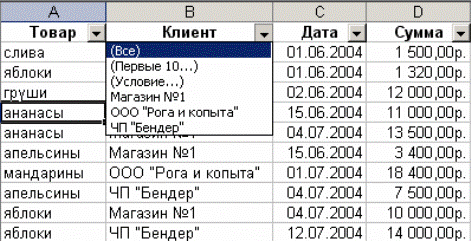
Рис. 2.7. Применение автофильтра
|
|
|
|
|
Дата добавления: 2014-12-27; Просмотров: 458; Нарушение авторских прав?; Мы поможем в написании вашей работы!